onenote快捷键 |
您所在的位置:网站首页 › 手写板onenote橡皮擦快捷键 › onenote快捷键 |
onenote快捷键
|
知道怎样区分新手和老鸟么?那就要看他会多少Win10快捷键了。新手疲于奔命,老鸟上班摸鱼!靠的就是自身“过硬”的快捷键技术。 
一键显桌面 Win+D 不想让BOSS看到你在做什么,直接按下“Win+D”就可以了。 (这个很不错,偷懒的时候一键摁下去啥都没有 ) 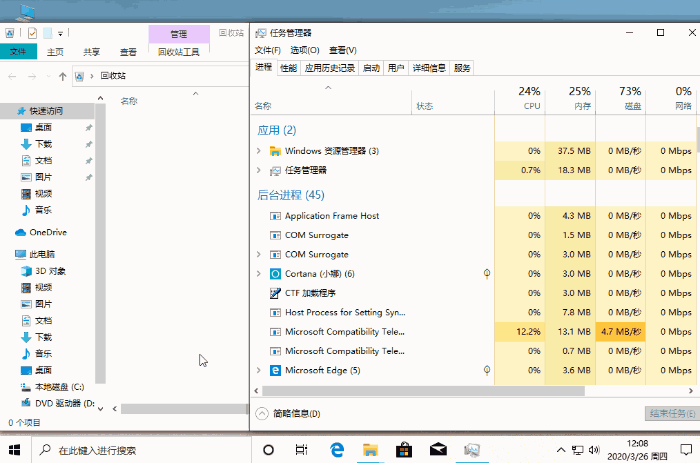
一键打开资源管理器 Win+E 正在做PPT,临时需要查找文件,那么按下“Win+E”就OK了。 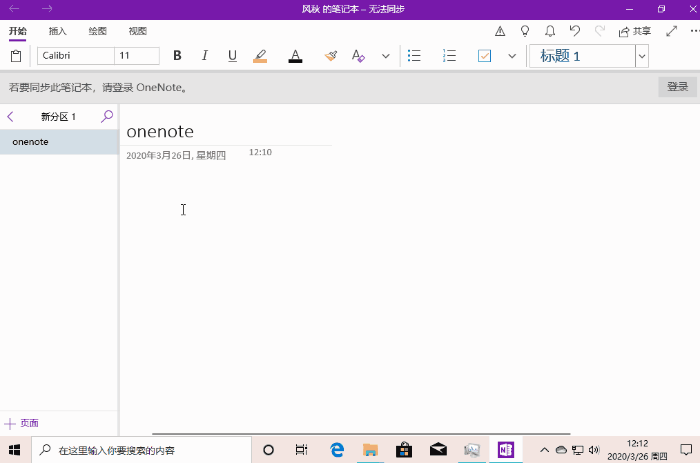
一键锁屏 Win+L 起身去洗手间或者饭厅打饭?NO!在此之前,你一定要按一下“Win+L”。 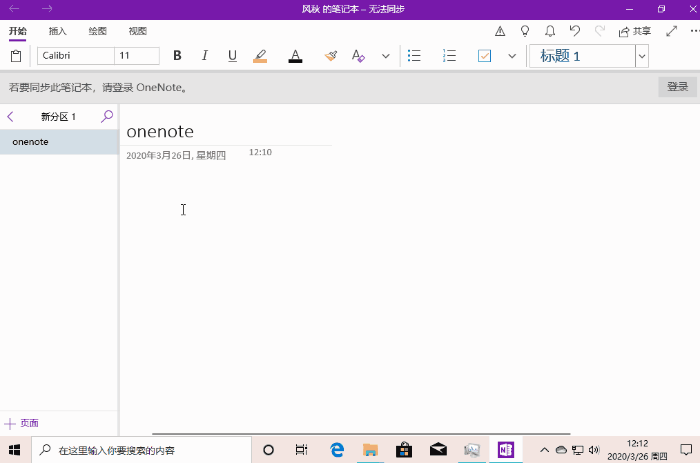
这个主要是为了防止隐私泄露啦,职场上多一丢丢的防备心也是可以的。 一键切“桌面” Win+Ctrl+→/← Win10的虚拟桌面大家都用过,通过为不同任务设置不同的“桌面”,能够让工作更有条理,轻轻松松过一把“多显示器”的瘾。问题是……如何在不同的“桌面”间切换呢?这就要用到快捷键Win+Ctrl+→/←了。 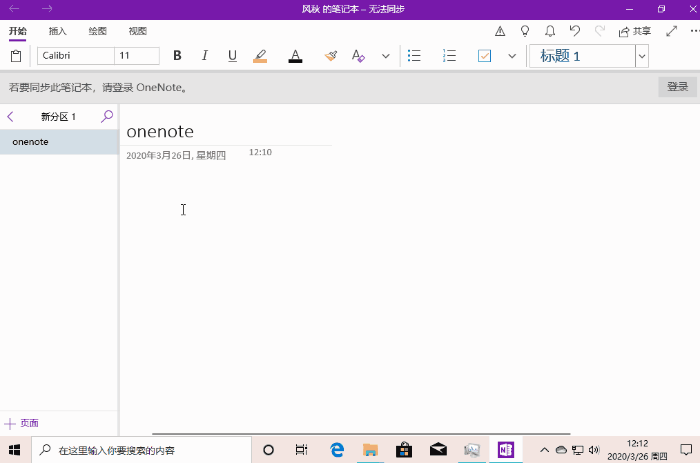
一键搜索 Win+S Win10的搜索大家都用过,查个文件、找个软件还是相当方便的。不过每次都要用鼠标,是不是有点……太那个了!那么对应的快捷键,就是Win+S。 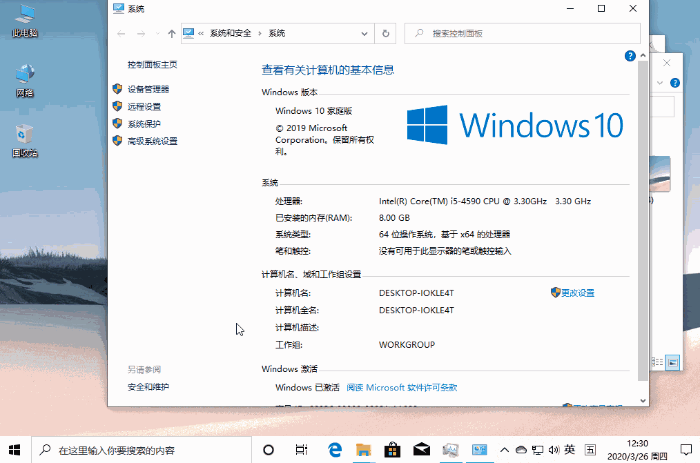
多重剪贴板 Win+V Ctrl+V大家都用过,Win+V知道的就比较少了。简单来说,Ctrl+V每次只能粘贴一个,而Win+V则可以调出复制历史,通过点击多次粘贴。于是青史留名、升级加薪就靠它了!除了文字外,图片也是Win+V的拿手好戏!甚至你可以将其他Win10设备里的内容直接粘贴过来,真正做到“在家复制,办公室粘贴”。 
一键截图 Win+Shift+S 还在抱怨Win10里没有截图软件?试一试Win+Shift+S吧,按下后屏幕会自动暗化,顶端弹出一个快捷截图栏。无论是截窗口、截屏幕、截区域,还是随性地画个圈圈去截图,统统支持。截好的内容可以快速编辑与分享,没试过的赶快去试吧! 
一键语音输入 Win+H 打字打累了,可以试一试Win+H。Win+H是Win10里的语音识别键,按下后会呼出识别框,之后就可以对着麦克风说话了。Win+H的识别率很高,甚至可以语音添加标点,妥妥的办公神器呀! 
白板 Win+W WhiteBoard是Win10里的电子白板,打开后能像在普通白板上一样,直接在屏幕上书写与圈释。它有着媲美OneNote的手感,又不像OneNote那样死板地固守某一操作。那么它是如何调出的?这就是Win+W了。 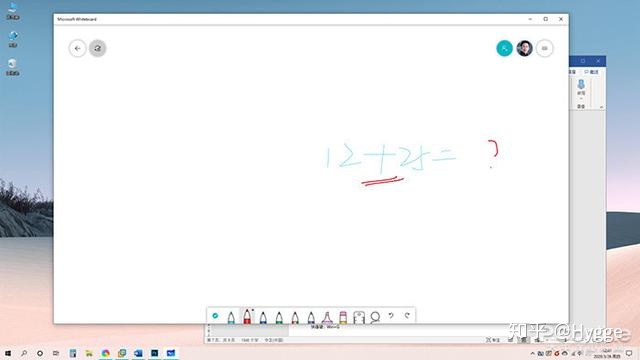
一键显日历 Win+Alt+D 这个快捷键就像Win+D一样没用,唯一的作用就是在你工作时,可以一键将日历面板调出来。看看日程呀,查查假期呀……总之快捷键就是Win+Alt+D,有需要的自取吧。 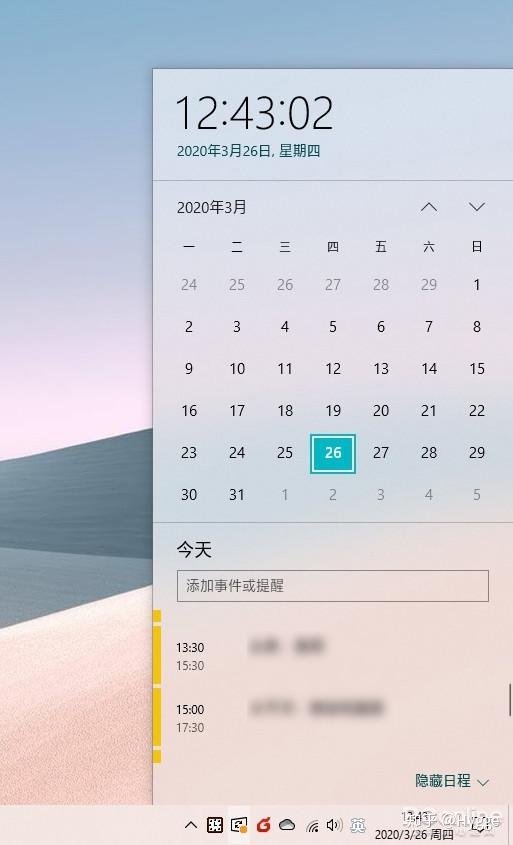
一键录屏 Win+G 想把你的屏幕操作录下来?不妨试一试Win+G,这是Win10里的录屏快捷键,点击中间那个圆点按钮就可以了。和第三方软件相比,Win10的录屏功能不但清晰,而且录出的文件体积也不大,没用过的一定要试一试。 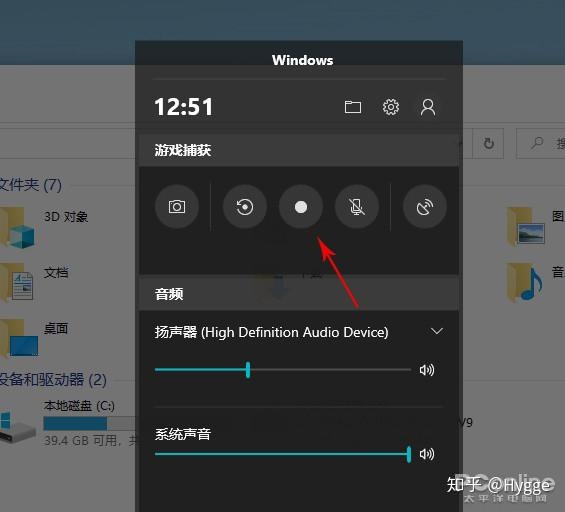
一键投影 Win+P 连接投影仪,把PPT上的内容投射到大屏上,就一定要用到Win+P。Win10总共提供了四种投影模式,分别是只在电脑上显示、投影仪和电脑显示相同内容、把投影仪当作扩展屏幕使用(投影PPT首选)、只在投影仪上显示。这是职场人的必会技能,降级or提薪全看它了。 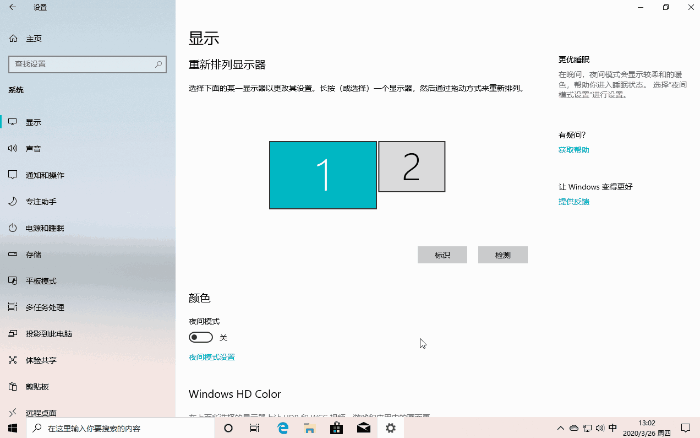
一键连电视 Win+K 能连电脑的可不仅仅是投影仪,如果在你公司的会议室里,只有一台智能电视,不妨来试试Win+K。 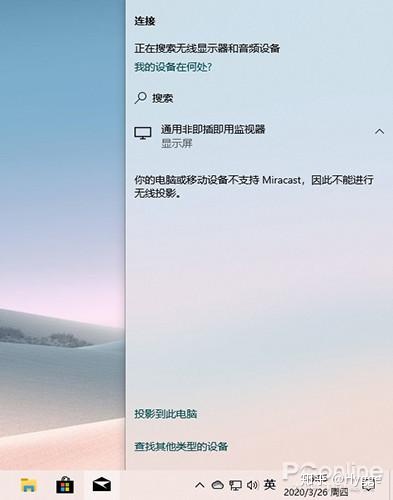
快速启动软件 Win+1/2/3…… 看看你的任务栏上是不是躺着一排软件?如何快速启动它们呢?最简单一个办法,就是按下Windows键,然后按顺序点击数字,其中“Win+1”代表启动任务栏左侧第一款软件,“Win+2”代表启动任务栏左侧第二款软件,以此类推。 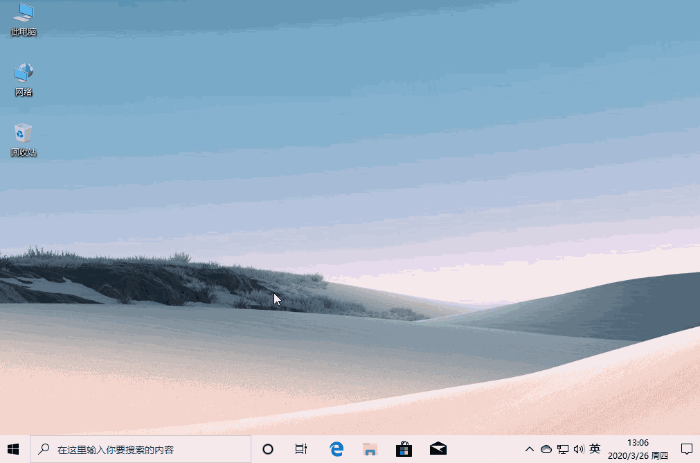
一键放大 Win+“+/-” 加班久了,眼花了吧?试一试这组Win+“+”吧。这是Win10里的放大镜快捷键,可以一键将整个屏幕放大。Win+“+”能够自动跟随鼠标,因此不用担心会被遮挡看不到信息。哦对了,怎么返回呢?很简单,再按一下Win+“-”就可以了。 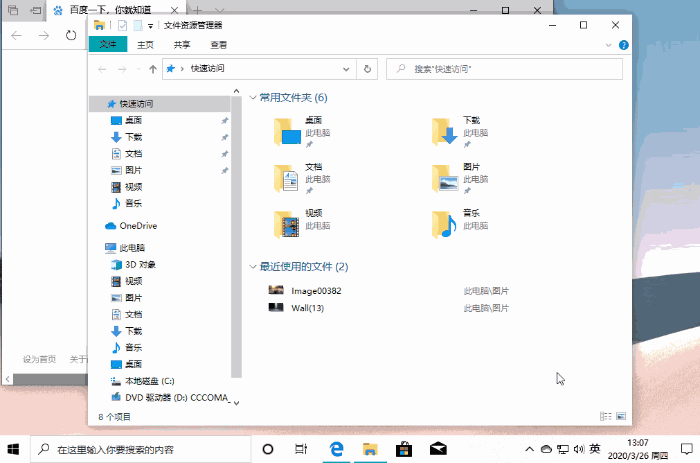
win10的快捷键还是有很多的,后续也会继续更新~~ 正版Windows 10 系统 2折购买 购买链接:正版Windows 10 家庭版/专业版 操作系统软件 | 艾维商城(AIVIY.COM) 160元专享优惠券:f65win (结算时输入哦) |
【本文地址】
今日新闻 |
推荐新闻 |